Hauptinhalt:
![]() Über den Autor
Über den Autor
![]() Reviews und Preise
Reviews und Preise
Wenn Ihr Startvolume voll angezeigt wird, ist dies ein Zeichen dafür, dass auf Ihrem Mac der Speicherplatz knapp wird. Um diesen Fehler zu beheben, können Sie Speicherplatz freigeben, indem Sie einige nicht benötigte Dateien löschen, den Cache leeren und den Download-Ordner leeren.
Hallo, ich brauche Hilfe. Kürzlich wurde mir die Meldung „Startvolume voll“ angezeigt. Ich hatte keine Zeit, darauf zu klicken, aber nachts stürzt mein MacBook ab. Ich lade es auf, aber der Computer startet nicht. Ist das „Startvolume voll“ die Ursache? – Aus der Apple Community
Es kommt häufig vor, dass Sie Ihren Mac wie gewohnt einschalten, aber nur die Fehlermeldung „Ihr Mac-Startvolume ist voll “ erhalten. Das bedeutet, dass Ihr Mac nicht genügend Speicherplatz hat und nicht ordnungsgemäß geladen oder funktioniert. Wie lässt sich dieses Problem ohne Software beheben? Hier sind einige praktikable Lösungen.
Denken Sie daran, nicht zu versuchen, einige Dateien zu löschen, um Speicherplatz freizugeben, da dies zu weiterem Datenverlust führen kann. Jetzt können Sie die folgenden Methoden nacheinander ausprobieren:
So prüfen Sie den Speicherplatz auf Ihrem Mac
Wenn Sie nicht sicher sind, ob Ihre Festplatte voll ist, können Sie dies überprüfen und dann entscheiden, wie Sie den Speicherplatz freigeben:
Schritt 1. Öffnen Sie den Finder und suchen Sie dann Ihr Startvolume.
Schritt 2. Klicken Sie auf das Startvolume und gehen Sie dann zu „Datei“ > „Informationen“.
Schritt 3. Klicken Sie auf den Pfeil neben „Allgemein“, und Sie können jetzt Ihren Festplattenspeicher anzeigen.

Methode 1. Mac-Startvolume voll? So löschen Sie unnötige Backups
Wenn Sie andere Apple-Geräte wie ein iPad oder ein iPhone besitzen, können Sie einige iOS- und iPadOS-Backups löschen. Denken Sie jedoch daran, die Backups nur zu löschen, wenn Sie sie bereits in iCloud gespeichert haben. So geht's:
Schritt 1. Klicken Sie auf das Apple-Symbol und wählen Sie „Über diesen Mac“ aus dem Menü.
Schritt 2. Navigieren Sie zum Speicher und wählen Sie „Verwalten“.
Schritt 3. Wählen Sie im linken Bereich „iOS-Dateien“ aus, um alle Ihre Backups anzuzeigen.

Sie können die nicht benötigten Backups auswählen und „Löschen“ wählen, um die Daten zu löschen. Es ist jedoch wahrscheinlich, dass Sie gelöschte Dateien sehen, aber mit dieser Methode weiterhin die Fehlermeldung „Kein Speicherplatz“ auf dem Mac angezeigt wird.
Methode 2. Fehler, Startvolume voll' beheben: Downloads leeren
Der Download-Ordner auf Ihrem Mac kann mit nutzlosen Dateien gefüllt sein, da er alle heruntergeladenen Dateien speichert, selbst wenn Sie sie erneut herunterladen. Sobald Ihre Festplatte voll ist, können Sie einige Ihrer unnötigen Dateien wie folgt löschen:
Schritt 1. Öffnen Sie den Finder und wählen Sie in der Seitenleiste „Download-Ordner“.
Schritt 2. Jetzt können Sie die Dateien auswählen, die Sie löschen möchten, und sie in den Papierkorb ziehen.
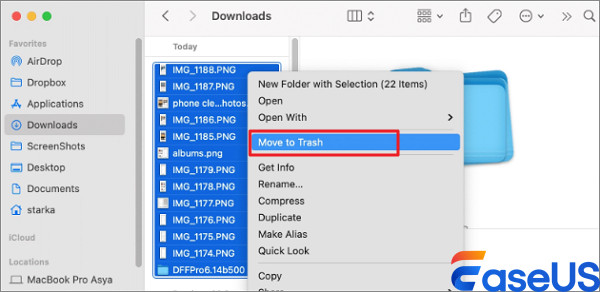
Schritt 3. Öffnen Sie dann den Papierkorb und tippen Sie auf „Leeren“.
Profi-Tipps: Gelöschte Dateien nach Mac-Bereinigung wiederherstellen
Was passiert, wenn Sie beim Bereinigen Ihres Mac-Ordners versehentlich wichtige Dateien gelöscht haben? Wenn Sie keine Backups haben und den Papierkorb bereits geleert haben, gibt es eine Möglichkeit, Ihre Dateien wiederherzustellen? Hier kommt EaseUS Data Recovery Wizard für Mac ins Spiel.
Dieses Datenwiederherstellungstool für Mac von EaseUS kann problemlos Daten vom internen Laufwerk oder externen Speichergeräten Ihres Macs wiederherstellen. Mit diesem Tool können Sie verlorene Dateien auf einem Mac wiederherstellen, sofern die Daten nicht überschrieben wurden. So erhalten Sie Ihre Dateien zurück:
Schritt 1. Wählen Sie den Speicherort und scannen Sie
Starten Sie EaseUS Data Recovery Wizard für Mac und wählen Sie die Festplatte aus, auf der Ihre Daten verloren gegangen sind. Klicken Sie anschließend auf „Nach verlorenen Dateien suchen“, um den Scanvorgang zu starten.

Schritt 2. Filtern und Vorschau verlorener Dateien
Verwenden Sie nach dem Scan den Dateiformatfilter in der linken oder oberen rechten Ecke, um die gewünschten gelöschten Dateien zu finden.

Schritt 3. Verlorene Daten oder Dateien wiederherstellen
Sie können auf eine Datei doppelklicken, um deren Inhalt anzuzeigen, oder mehrere Dateien auswählen, um sie gleichzeitig wiederherzustellen. Klicken Sie auf „Wiederherstellen“, um die verlorenen Daten auf einem lokalen oder Cloud-Laufwerk wiederherzustellen.

Denken Sie daran, diesen Beitrag mit Benutzern zu teilen, bei denen nach dem Leeren oder Löschen des Caches der gleiche Datenverlustfehler auftritt:
Letzte Worte
Dieser Beitrag hat gezeigt, wie Sie den Mac-Startfehler beheben und Dateien wiederherstellen können, wenn Sie versehentlich benötigte Dateien gelöscht haben. Löschen Sie zunächst einige nicht benötigte Dateien und leeren Sie den Download-Ordner. Falls die Datei versehentlich gelöscht wurde, versuchen Sie es mit EaseUS Data Recovery Wizard für Mac.
FAQs zum Thema „Mac-Startvolume voll“
Möglicherweise interessieren Sie sich für einige verwandte Fragen zum Mac-Fehler „Festplatte voll“. Lesen Sie die folgenden häufig gestellten Fragen:
1. Wie behebe ich ein Problem mit meinem vollen Startvolume auf dem Mac?
Reparieren Sie das Startvolume. Führen Sie dazu das Festplatten-Dienstprogramm in der macOS-Wiederherstellung aus. Starten Sie Ihren Mac mit Befehl+R, um in den macOS-Wiederherstellungsmodus zu wechseln. Wählen Sie in der macOS-Wiederherstellung das Festplatten-Dienstprogramm aus dem Menü „Dienstprogramme“. Wählen Sie anschließend Ihr Startvolume aus und klicken Sie auf „Datenträger reparieren“. Installieren Sie macOS neu.
2. Was tun, wenn der Mac anzeigt, dass die Festplatte voll ist?
- Verschieben oder löschen Sie Dateien, um zusätzlichen Speicherplatz zu schaffen.
- Sie können Daten auf ein anderes an Ihren Mac angeschlossenes Speichergerät übertragen, beispielsweise ein externes Laufwerk.
- Löschen Sie Musik, Videos, Podcasts oder andere
Ist der Artikel hilfreich?
Updated by Markus
Markus verfügt über 10+ Jahre Praxiserfahrung in Datenwiederherstellung, Festplatten-/Partitionsverwaltung und Multimedia-Technologien. Er beherrscht die Kunst, komplexe Probleme zu vereinfachen und effiziente Lösungsanleitungen zu erstellen. Privat liebt er Filme, Reisen und kulinarische Genüsse.
Bewertungen
-
EaseUS Data Recovery Wizard ist eine leistungsstarke Systemwiederherstellungs-Software, mit der Sie versehentlich gelöschte, durch Malware oder aufgrund von Partitionsverlust verlorene Dateien wiederherstellen können.
Mehr erfahren -
EaseUS Data Recovery Wizard ist das beste Programm, das wir bisher getestet haben. Er ist nicht perfekt, weil die heutige fortschrittliche Festplattentechnologie die Datenwiederherstellung schwieriger macht .
Mehr erfahren -
EaseUS Data Recovery Wizard Pro ist eines der besten Programme zur Datenwiederherstellung auf dem Markt. Es bietet Ihnen umfassenden fortschrittlichen Funktionen, z.B., Wiederherstellung formatierter Laufwerke und Reparatur beschädigter Dateien.
Mehr erfahren
Verwandete Artikel
-
Wie kann man Startfähiges Installationsprogramm für macOS erstellen?
![author icon]() Maria/May 27, 2025
Maria/May 27, 2025 -
Cache leeren Mac: Ist es sicher? [Anleitung für Mac Cache sicher leeren]
![author icon]() Markus/May 27, 2025
Markus/May 27, 2025 -
TextEdit wiederherstellen: Gelöschte/ungespeicherte TextEdit-Dateien wiederherstellen
![author icon]() Markus/May 27, 2025
Markus/May 27, 2025 -
Wie kann ich eine ältere macOS Version installieren? (2025)
![author icon]() Maria/May 27, 2025
Maria/May 27, 2025
